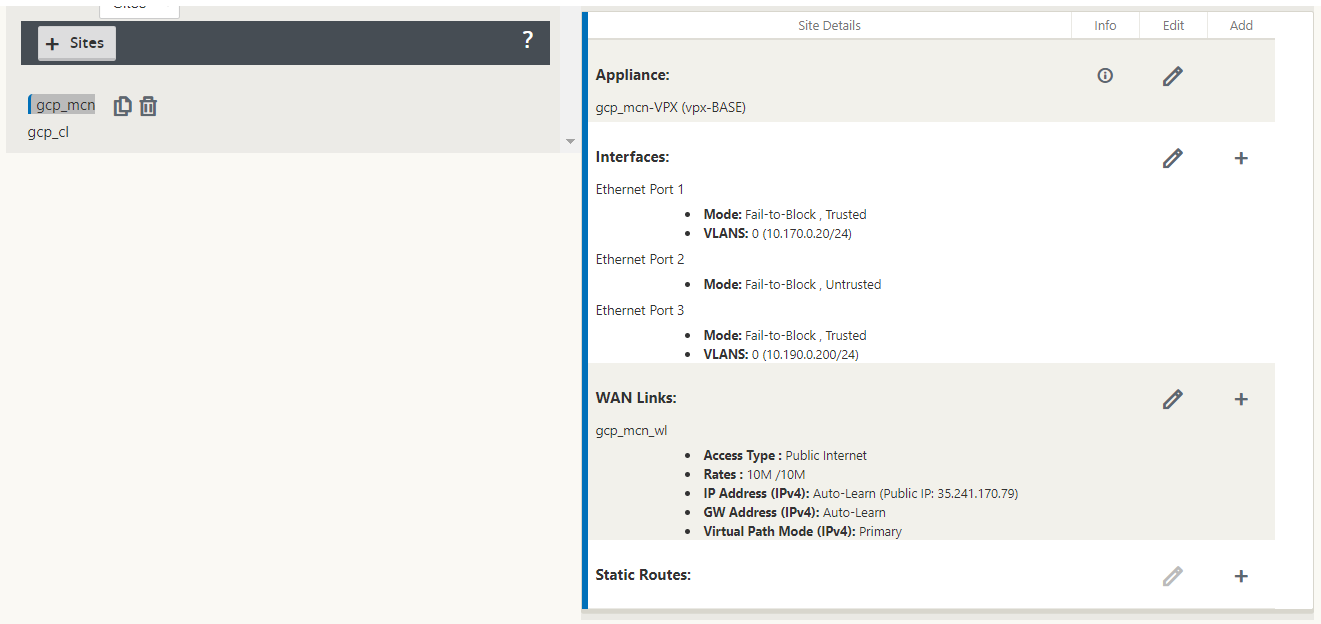Installieren Sie Citrix SD-WAN SE VPX auf der Google Cloud Platform
Durch die Bereitstellung von Citrix SD-WAN SE VPX auf GCP können Unternehmen eine direkte und hochsichere Verbindung zwischen Zweigen und Anwendungen herstellen, die auf GCP gehostet werden. Dadurch entfällt die Notwendigkeit, Cloud-gebundenen Datenverkehr über das Rechenzentrum rückgängig zu machen. Die wichtigsten Vorteile der Verwendung von Citrix SD-WAN auf GCP sind:
-
Erstellen Sie direkte Verbindungen von jedem Zweigstandort zu GCP.
-
Stellen Sie sicher, dass eine Verbindung mit GCP immer aktiviert ist.
-
Erweitern Sie Ihren sicheren Umfang in die Cloud.
-
Entwickeln Sie sich zu einem einfachen und einfach zu verwaltenden Zweigstellennetzwerk.
Citrix SD-WAN Standard Edition für GCP verbindet logisch mehrere Netzwerkverbindungen zu einem einzigen sicheren logischen virtuellen Pfad. Die Lösung ermöglicht es Organisationen, eine Vielzahl von Verbindungen verschiedener Dienstanbieter zu nutzen, um hochbelastbare virtuelle WAN-Pfade zu erhalten. Diese virtuellen Pfade fungieren als Overlay, um Bandbreitenkapazitäten über mehrere Links hinweg nahtlos zu aggregieren und eine konsistente Benutzererfahrung zu gewährleisten, selbst wenn einige der Mitgliedsverknüpfungen ausfallen oder beeinträchtigt werden. Dies wird durch die Funktionen des Lastenausgleichs pro Paket und Überwachung von Citrix SD-WAN aktiviert.
Zusammenfassung der Bereitstellungsschritte
-
Wählen Sie eine Region aus, in der Sie die Instanz bereitstellen möchten, und erstellen Sie drei VPCs in verschiedenen Subnetzen. Optional können Sie bei Bedarf eine weitere VPC für HA erstellen.
Netzwerkkarte Zugehöriges Netzwerk NIC 0 (Standard) Management-Subnetz NIC 1 LAN-Subnetz NIC 2 WAN-Subnetz NIC 3 HA-Subnetz (optional) Hinweis
Wenn Sie ein neues Verwaltungssubnetz erstellen, erlauben Sie Port 443 in den Firewallregeln.
-
Erstellen Sie eine Citrix SD-WAN SE-Instanz, und ordnen Sie die Schnittstellen den VPCs zu.
-
Erstellen Sie Firewallregeln auf WAN-Subnetz-VPC, um das Eindringen auf UDP-Port 4980 zu ermöglichen. Es wird von Citrix SD-WAN Instanz verwendet, um den virtuellen Pfad zu erstellen.
-
Erstellen Sie eine Route auf LAN-Subnetz VPC, um den gesamten Datenverkehr abzufangen, der aus LAN generiert wird.
-
Greifen Sie über die Verwaltungs-IP-Adresse auf Citrix SD-WAN SE VPX zu.
Erstellen von VPC-Netzwerken
Erstellen Sie VPC-Netzwerke, die dem Verwaltungssubnetz, dem LAN-Subnetz und dem WAN-Subnetz zugeordnet werden. Beim Erstellen eines Images steht eine Standardschnittstelle zur Verfügung, die als Verwaltungsschnittstelle verwendet werden kann. Erstellen Sie zwei VPC-Netzwerk für LAN und WAN-Subnetz.
-
Um ein VPC-Netzwerk zu erstellen, navigieren Sie in der GCP-Konsole zu VPC-Netzwerk > VPC-Netzwerke > VPC-Netzwerk erstellen .
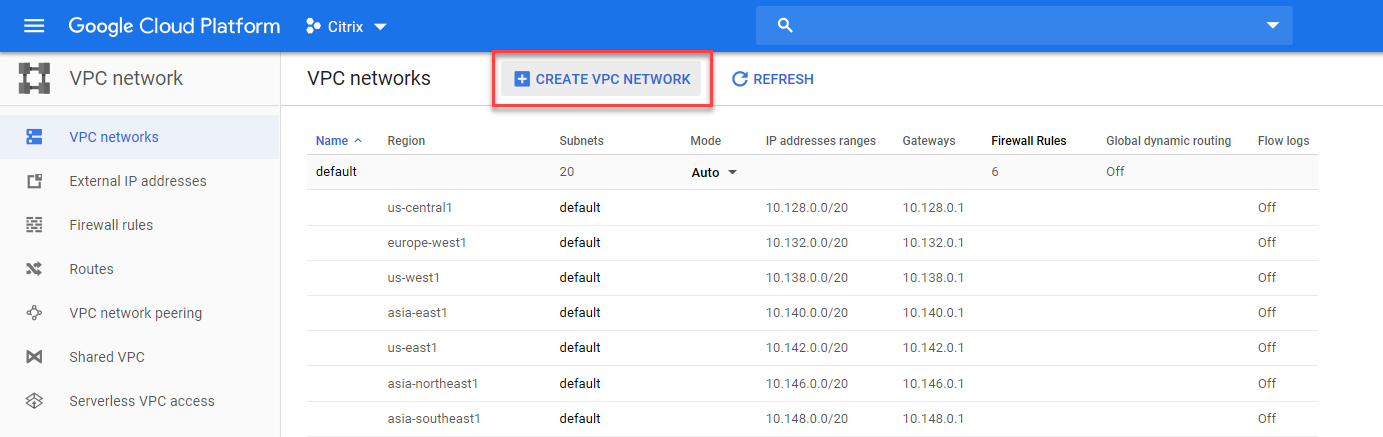
-
Geben Sie den Namen, die Beschreibung, die Region-Subnetz-IP-Adresse an und erstellen Sie ein LAN VPC-Netzwerk.
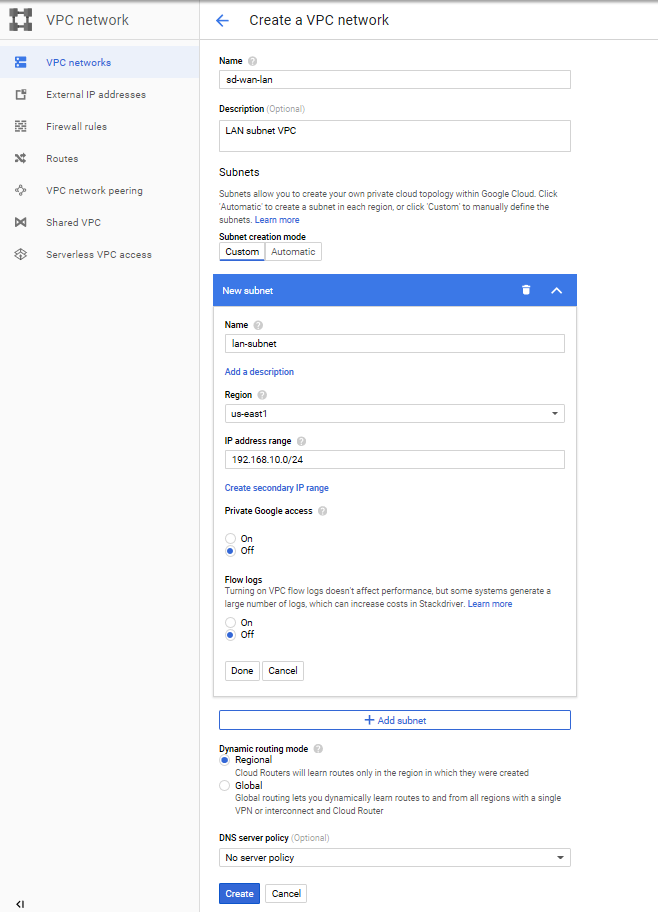
-
Erstellen Sie in ähnlicher Weise ein WAN-VPC-Netzwerk.
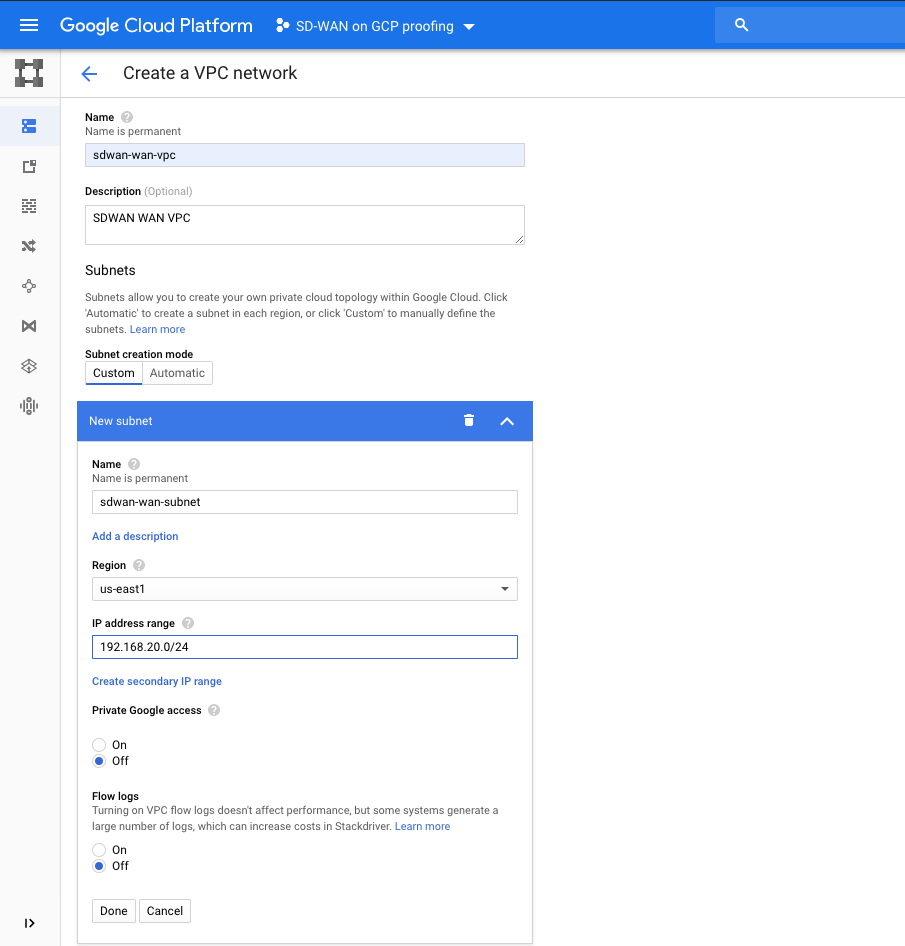
-
Erstellen Sie optional für die HA-Bereitstellung ein HA-VPC-Netzwerk.

Hinweis
Alle vier VPC-Netzwerke müssen sich in derselben Region befinden.
-
Erstellen Sie öffentliche WAN-Link IP.
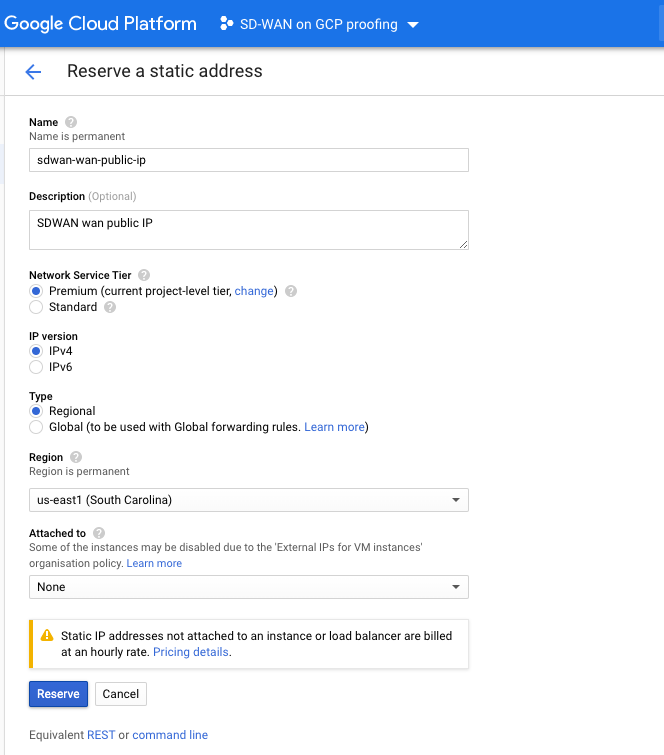
-
Ordnen Sie die öffentliche WAN-IP-Adresse nach dem Erstellen der Instanz dem WAN-Subnetz zu.
Hinweis
Für die sekundäre HA-Instanz müssen Sie die öffentliche WAN-IP nicht zuordnen.
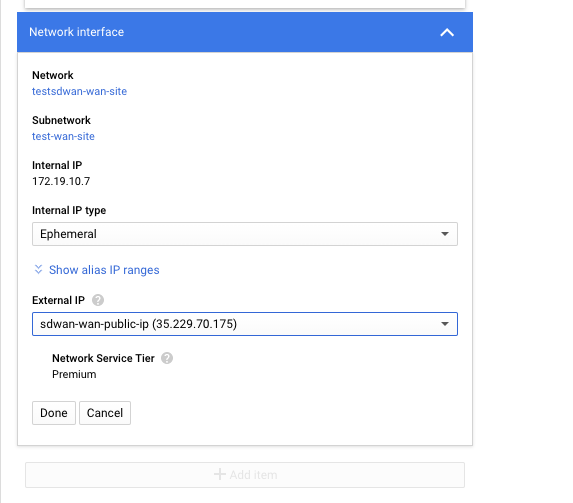
Erstellen der Citrix SD-WAN SE VPX-Instanz
-
Suchen Sie in GCP Marketplace nach Citrix SD-WAN Standard Edition, und klicken Sie auf LAUNCH ON COMPUTE ENGINE.
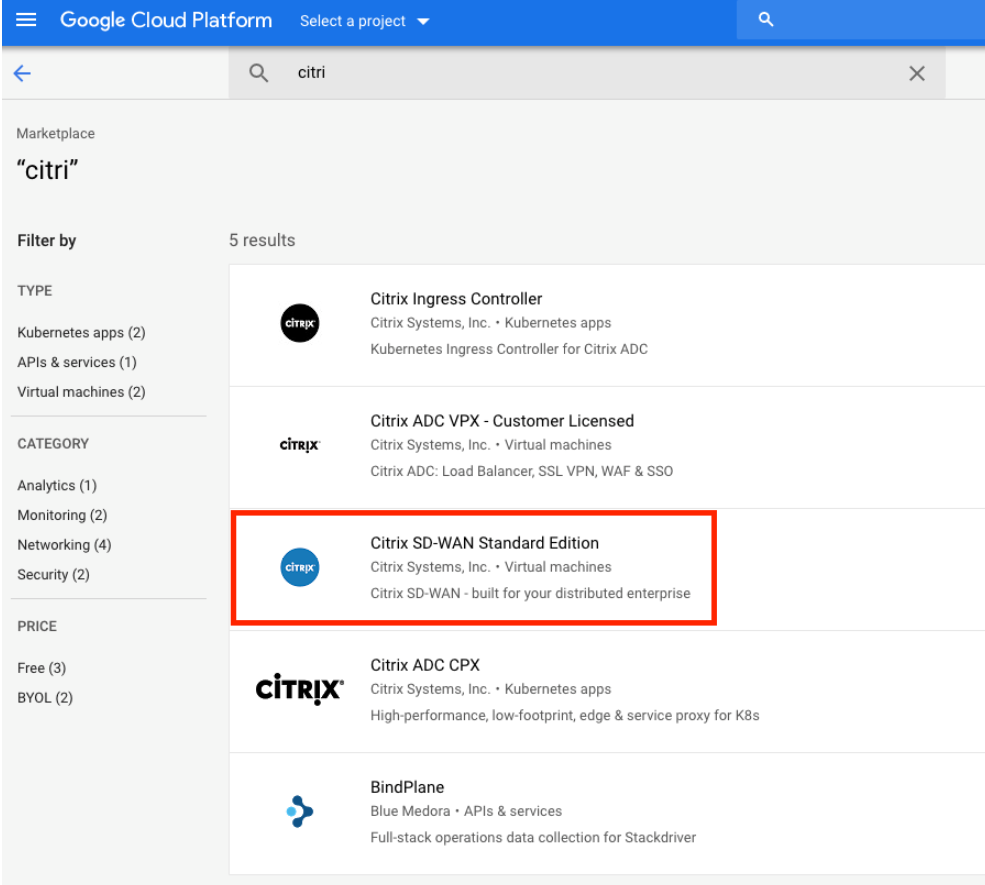
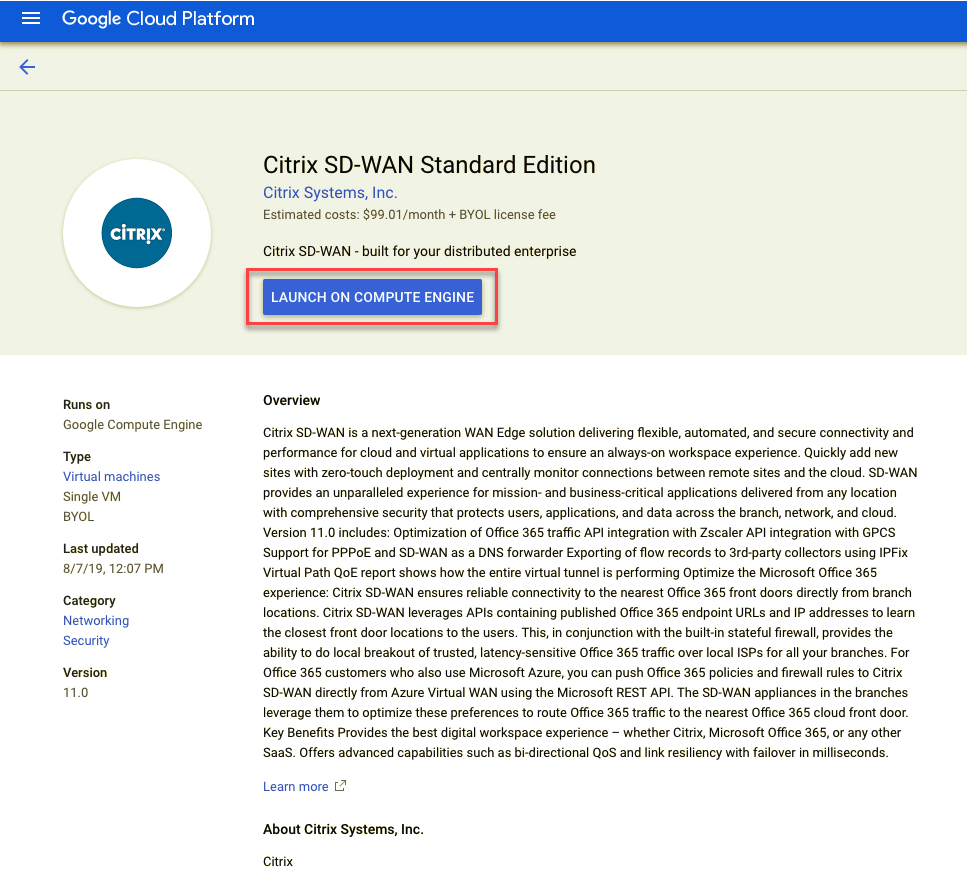
-
Die erforderlichen vCPU und Speicher sind standardmäßig ausgewählt. Wählen Sie die GCP-Regionaus.
Hinweis
Die GCP-Region muss mit der Region der VPC-Netzwerke übereinstimmen.
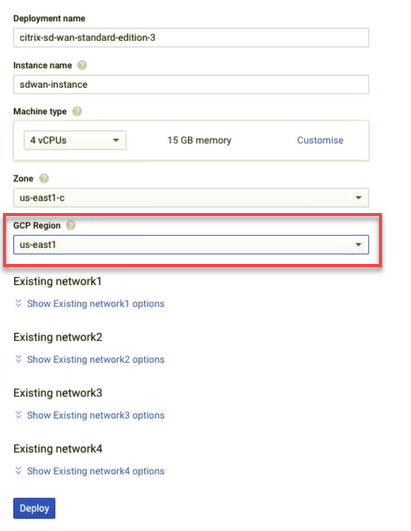
-
Wählen Sie in der Liste Vorhandene Netzwerk1 den Standardwert aus, dies ist die Verwaltungsschnittstelle. In ähnlicher Weise wählen Sie für Vorhandenes Netzwerk2 und Vorhandenes Netzwerk3 die LAN- bzw. WAN-Subnetze aus. Stellen Sie sicher, dass useExNet für alle drei Netzwerke ausgewählt ist, und klicken Sie auf Bereitstellen .
Hinweis
Wenn Sie ein neues Verwaltungssubnetz erstellen, erlauben Sie Port 443 in den Firewallregeln.
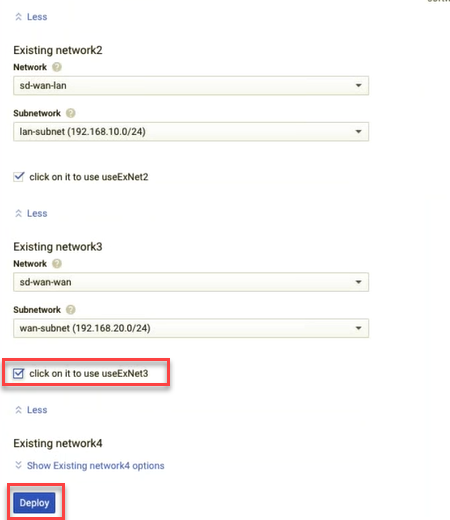
-
Erstellen Sie optional eine weitere Instanz für HA, wie in den vorherigen Schritten beschrieben. Stellen Sie sicher, dass das LAN- und WAN-Netzwerk und die Subnetze für beide HA-Instanzen identisch sind.
-
Nachdem die SD-WAN SE VPX-Instanz bereitgestellt wurde, verwenden Sie den von GCP bereitgestellten Standardbenutzernamen und das Standardkennwort, um sich beim SD-WAN SE VPX anzumelden.
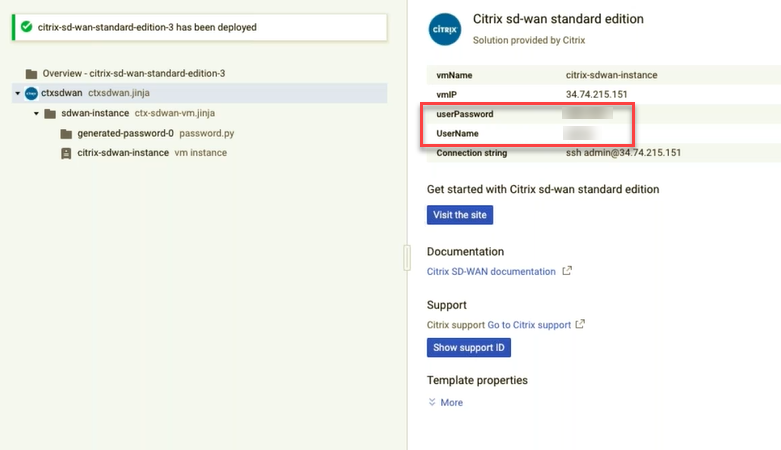
Firewallregel auf WAN-Subnetz-VPC erstellen
-
Navigieren Sie zu VPC-Netzwerk > VPC-Netzwerke > WAN-Subnetz-VPC. Klicken Sie auf der Registerkarte Firewall-Regeln auf Firewall-Regel hinzufügen.
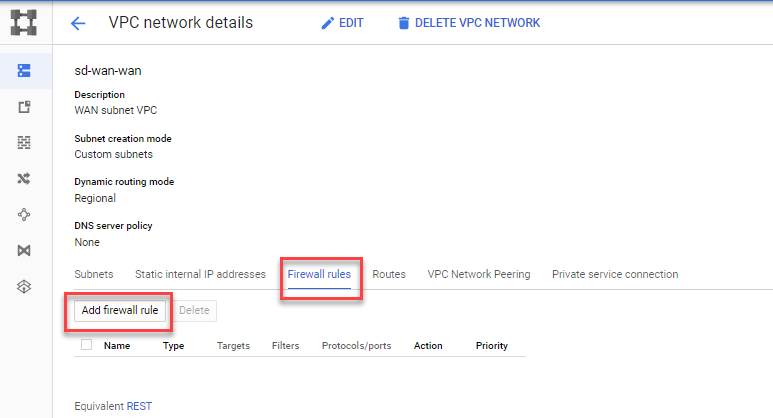
-
Eindringen für alle Instanzen am UDP-Port 4980 zulassen. Dieser Port wird von der SD-WAN-Instanz verwendet, um ein Overlay-Netzwerk zu erstellen.
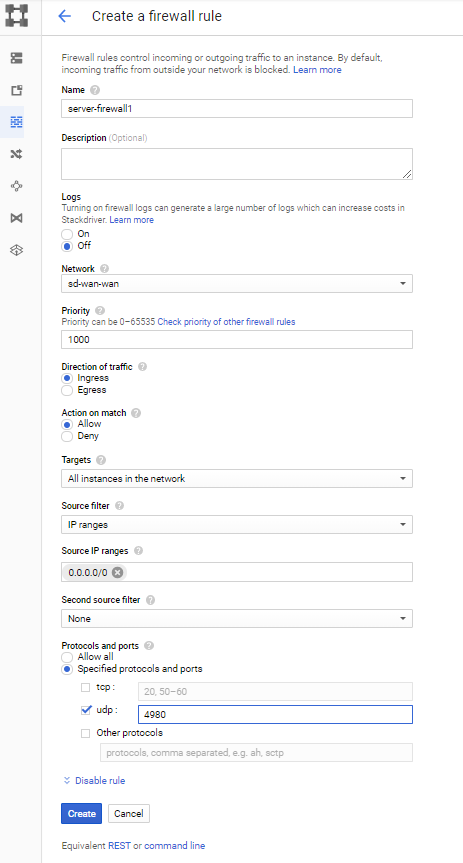
-
Stellen Sie optional für die HA-Bereitstellung sicher, dass dieselbe Firewall-Regel auch in der HA-Subnetz-VPC erstellt wird und die UDP-Portnummer 4980 zulässig ist.
Erstellen einer Route auf LAN-Subnetz-VPC
Erstellen Sie eine Route auf LAN-Subnetz VPC, um den gesamten Datenverkehr abzufangen, der aus LAN generiert wird.
-
Navigieren Sie zu VPC-Netzwerk > VPC-Netzwerke > LAN-Subnetz-VPC. Klicken Sie auf der Registerkarte Routen auf Route hinzufügen.
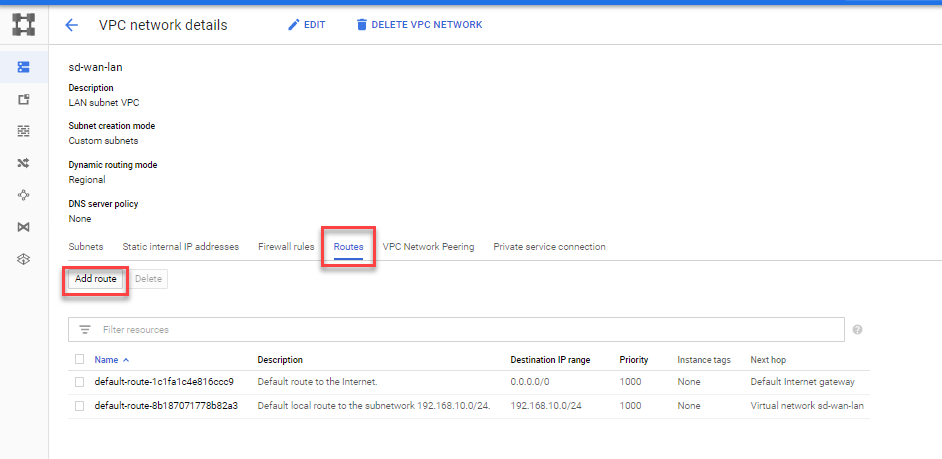
-
Geben Sie den IP-Zielbereich, das LAN-Netzwerk des anderen Endes ein. Wählen Sie im Feld Nächster Hop die Option IP-Adresse angeben, und geben Sie in der IP-Adresse des nächsten Hop die SD-WAN-LAN-Schnittstelle an.
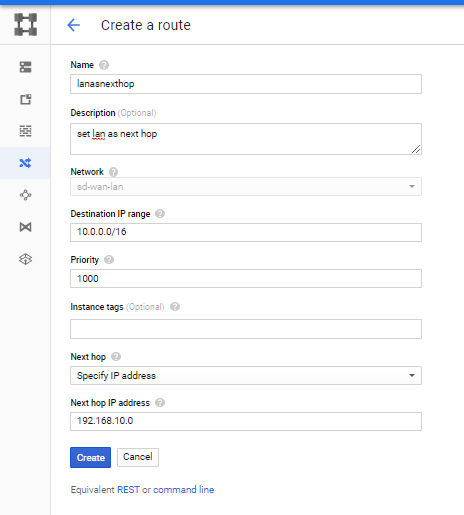
-
Konfigurieren Sie optional für die HA-Bereitstellung auf der primären Instanz die Alias-IP. Dies wird in der SD-WAN-Konfiguration als LAN-Schnittstellen-IP verwendet.
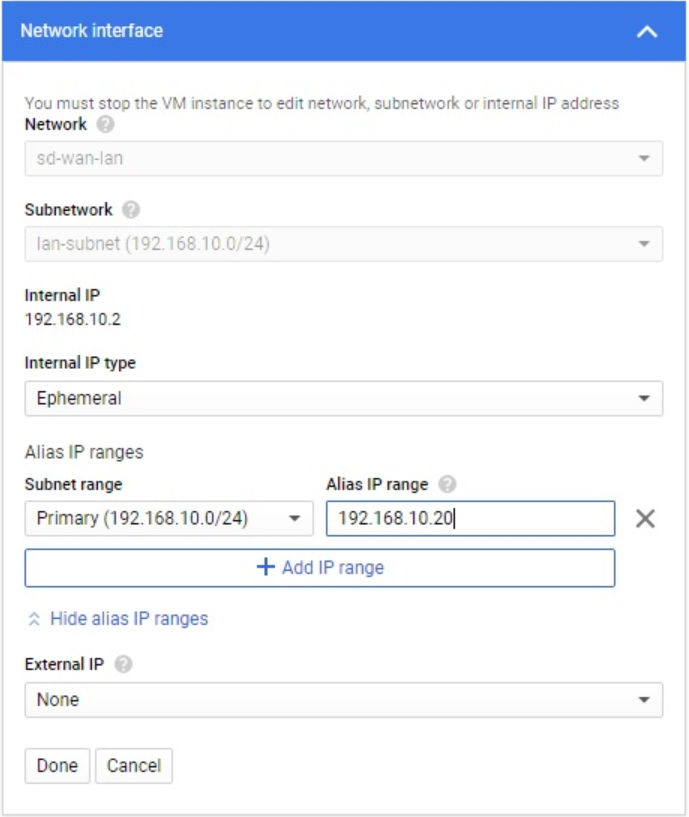
Zugriff auf die SD-WAN SE VPX-Instanz
Verwenden Sie die IP-Adresse der Verwaltungsschnittstelle, um auf die grafische Benutzeroberfläche der SD-WAN SE VPX-Instanz zuzugreifen. Verwenden Sie den von GCP bereitgestellten Standardbenutzernamen und das Standardkennwort, um sich bei der SD-WAN SE VPX anzumelden.
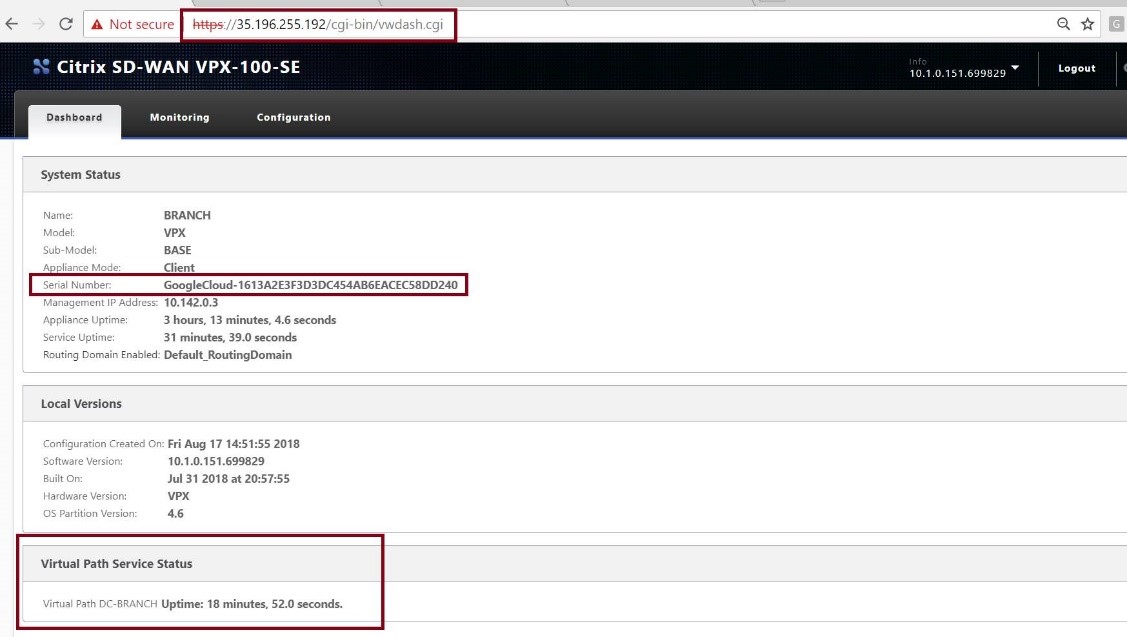
HINWEIS:
Ab Version 10.2.6 und 11.0.3 muss beim Bereitstellen einer SD-WAN-Appliance oder beim Provisioning stellen eines neuen SD-WAN SE VPX das Standardkennwort des Administratorkontos geändert werden. Diese Änderung wird sowohl mit CLI als auch mit der Benutzeroberfläche erzwungen.
Ein Systemwartungskonto - CBVWSSH, existiert für die Entwicklung und das Debuggen und verfügt über keine externen Anmeldeberechtigungen. Auf das Konto kann nur über die CLI-Sitzung eines regulären Administrator-Benutzers zugegriffen werden.
Damit HA funktioniert, stellen Sie sicher, dass in der SD-WAN-Konfiguration die WAN-Schnittstelle mit DHCP konfiguriert ist. Verwenden Sie die Alias-IP, um die LAN-Schnittstelle zu konfigurieren.